5 moyens gratuits de télécharger la vidéo Vimeo sans perte sur PC/Mac
En tant que l'une des plateformes les plus populaires de partage de vidéos, Vimeo vous offre une grande variété de vidéos de haute qualité. Sur Vimeo, vous regarderez peut-être des vidéos qui vous plaisent tellement que vous voudrez les télécharger pour les regarder hors ligne.
Étant donné que certaines vidéos Vimeo ne peuvent pas être téléchargées directement sur l'application ou le page Web Vimeo, vous avez besoin d'utiliser des outils en ligne ou hors ligne pour télécharger les vidéos Vimeo.
Dans cet article, on vous présentera les 5 meilleurs moyens gratuits pour télécharger les vidéos Vimeo de haute qualité en ligne ou hors ligne pour Windows et Mac.
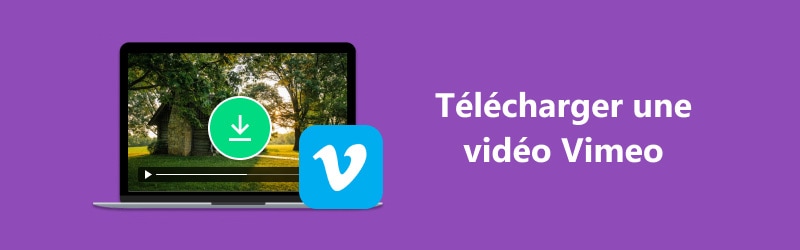
Partie 1. Télécharger des vidéos Vimeo directement sur sa page Web
Sur la page Web Vimeo, vous pouvez télécharger certaines vidéos directement et sans perte. Et le processus de téléchargement est très simple. Mais cette méthode ne fonctionne que pour les vidéos dont les créateurs ont autorisé le téléchargement public.
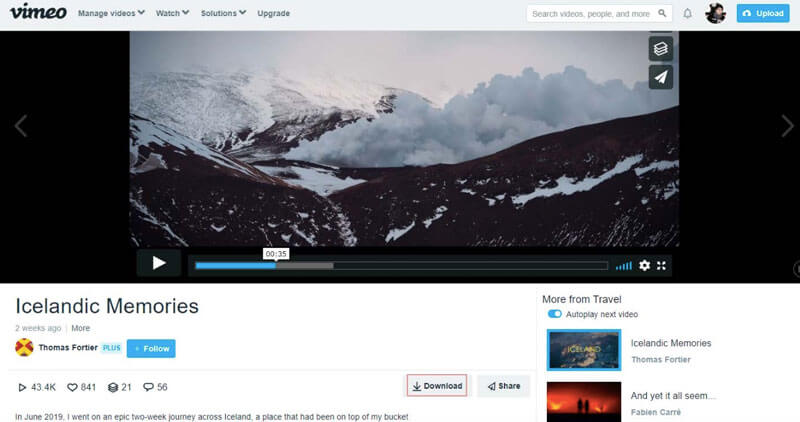
Voici les étapes de téléchargement des vidéos Vimeo directement sur sa page Web :
Étape 1. Accédez à la page web de Vimeo et connectez-vous à votre compte.
Étape 2. Recherchez la vidéo Vimeo à télécharger.
Étape 3. Cliquez sur le bouton « Télécharger » sous la vidéo que vous voulez télécharger.
Étape 4. Sélectionnez la qualité vidéo que vous souhaitez et puis le téléchargement de la vidéo Vimeo va commencer.
Partie 2. Enregistrer des vidéos Vimeo en haute qualité avec Vidmore Screen Recorder
Pour télécharger les vidéos Vimeo en haute qualité et sans filigrane, vous pouvez utiliser Vidmore Screen Recorder. Cet enregistreur d'écran vous permet de télécharger une vidéo Vimeo en MP4, MP3, MKV, WAV et d'autres formats.
Vous pouvez aussi l'utiliser pour télécharger des vidéos depuis Instagram, Facebook, YouTube, LinkedIn et d'autres plateformes de vidéos en streaming. Pendant l'enregistrement de la vidéo Vimeo, vous pouvez même enregistrer la caméra et le microphone en même temps.
Avec son éditeur vidéo et audio intégré, vous pouvez également apporter quelques modifications à la vidéo Vimeo enregistrée, comme couper et compresser la vidéo, fusionner des fichiers, etc.
- Enregistrer une vidéo plein écran ou partiel sur Windows et Mac avec une qualité élevée.
- Enregistrer de l'audio depuis le son système ou le microphone.
- Ajouter du texte, des flèches, des formes, des lignes et des effets de souris pendant l'enregistrement.
- Couper la partie inutile des enregistrements.
- Utiliser des raccourcis clavier pour contrôler l'ensemble du processus d'enregistrement d'écran.

Étape 1. Choisir le mode d'enregistrement
Après avoir accédé à l'interface principale, cliquez sur l'option « Enregistreur Vidéo » et choisir l'enregistreur vidéo comme mode d'enregistrement.
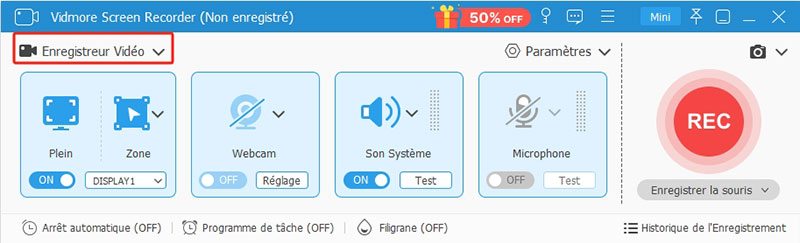
Étape 2. Configurer l'enregistreur vidéo
Ensuite, vous pouvez sélectionner entre les tailles d'enregistrement fixées ou personnaliser la zone d'enregistrement sur l'écran de l'ordinateur.
Vous pouvez choisir d'enregistrer une vidéo Vimeo avec ou sans le son du système et la voix depuis le microphone. Si vous voulez enregistrer la webcam tout en enregistrant la vidéo Vimeo, vous pouvez activer « Webcam ».
Étape 3. Régler les paramètres de sortie
Dans l'interface principale, cliquez sur l'option « Paramètres » et puis choisissez « Réglage de sortie ». Dans la nouvelle fenêtre, vous pouvez personnaliser les paramètres d'exportation, comme le format vidéo, la qualité vidéo et audio, l'encodage vidéo et audio de sortie, etc.
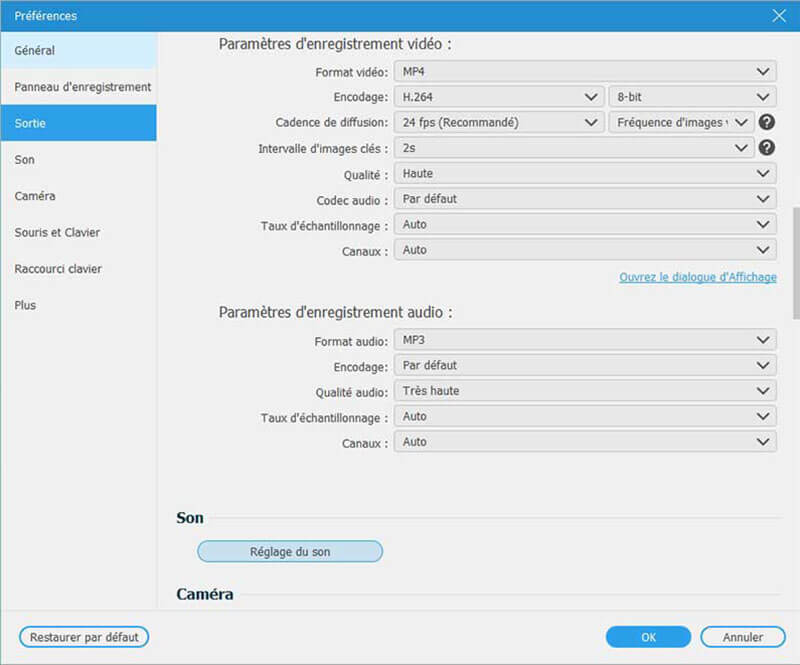
Étape 4. Enregistrer la vidéo Vimeo à télécharger
Après le retour à l'interface principale, cliquez sur le bouton « REC » pour commencer à enregistrer l'écran de votre PC ou Mac. Ensuite, lisez la vidéo Vimeo à télécharger.
Pendant l'enregistrement de la vidéo Vimeo, vous pouvez effectuer des captures d'écran ou annoter sur la zone d'enregistrement. En plus, les volumes du système et du microphone peuvent être ajustés à tout moment.
Enfin, cliquez sur le bouton rouge dans la barre d'outils pour terminer l'enregistrement de la vidéo Vimeo.
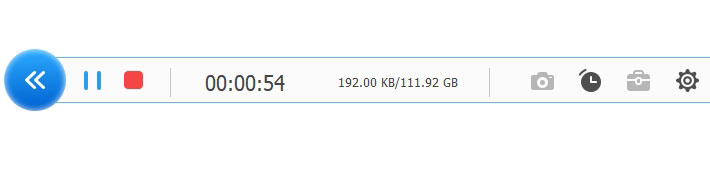
Étape 5. Exporter la vidéo Vimeo téléchargée
Ensuite, dans la nouvelle fenêtre qui apparaît automatiquement, vous pouvez prévisualiser la vidéo Vimeo enregistrée et l'éditer comme vous le souhaitez en utilisant le découpeur vidéo, le compresseur vidéo, le convertisseur vidéo et d'autres fonctions.
Après l'édition, vous pouvez cliquer sur la petite flèche dans le coin inférieur droit de la vidéo Vimeo téléchargée pour l'exporter. Dans la fenêtre qui s'ouvre immédiatement, vous pouvez retrouver la vidéo Vimeo téléchargée en cliquant sur l'option « Ouvrir le dossier ».
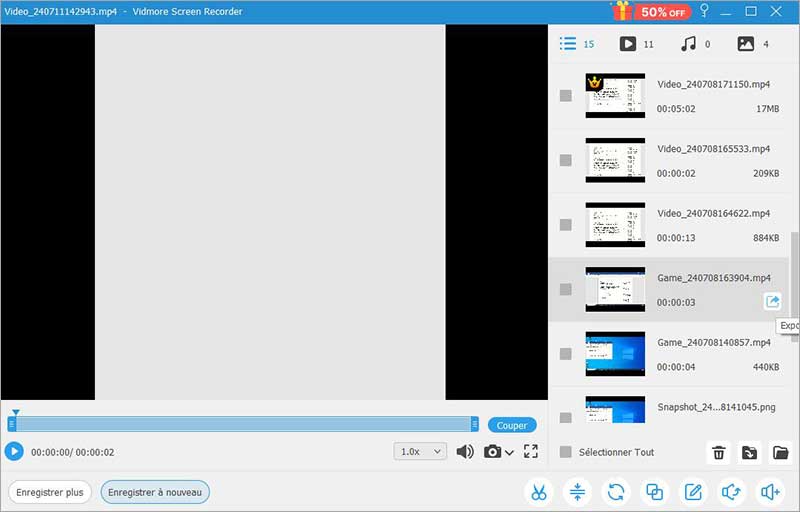
Ce logiciel fournit également d'autres services efficaces pour enregistrer l'audio, du jeu vidéo, les fenêtres de l'ordinateur, etc. Avec son utilisation simple et ses fonctions complètes, il vous permet de télécharger de la musique Spotify, de convertir une vidéo Dailymotion en MP3, d'enregistrer une réunion Microsoft Teams, etc.
Partie 3. Télécharger la vidéo Vimeo avec Vidmore Enregistreur d'Écran Gratuit en Ligne
Vous pouvez aussi utiliser certains outils en ligne pour télécharger des vidéos Vimeo gratuitement et sans installation de logiciel, comme Vidmore Enregistreur d'Écran Gratuit en Ligne.
C'est un enregistreur vidéo sûr et sécurisé qui fonctionne bien sur tous les navigateurs sur Windows et Mac. Avec lui, vous pouvez enregistrer une vidéo Vimeo en ligne et l'exporter en haute qualité au format MP4 ou WMV.
Il prend en charge la personnalisation des paramètres d'enregistrement vidéo, y compris la qualité vidéo, le format de sortie, etc. En plus, vous pouvez aussi l'utiliser pour télécharger des vidéos à partir de plusieurs plateformes, comme Instagram, Facebook, TikTok et bien d'autres.
Étape 1. Accédez à Vidmore Enregistreur d'Écran Gratuit en Ligne
Ouvrez la page de Vidmore Enregistreur d'Écran Gratuit en Ligne, et puis cliquez sur le bouton « Lancer l'Enregistrement » pour activer la fonction.
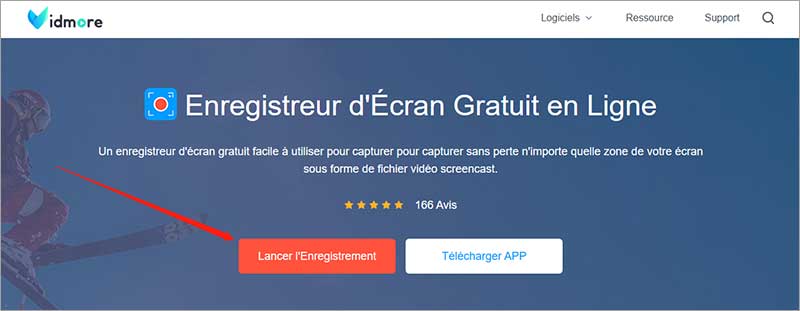
Étape 2. Modifier les préférences d'enregistrement vidéo
Vous pouvez personnaliser la zone d'enregistrement sur l'écran de votre ordinateur ou choisir entre les tailles d'enregistrement fixées. Ensuite, choisissez d'activer la caméra ou non et d'enregistrer la vidéo Vimeo avec ou sans le son du système et votre propre voix.

Étape 3. Personnaliser les paramètres d'enregistrement
Cliquez sur l'option en forme d'engrenage située dans le coin inférieur droit de la barre d'outils. Et puis vous entrerez dans une nouvelle fenêtre où vous pouvez régler des paramètres de sortie, du raccourci clavier et d'enregistrement. Vous pouvez aussi choisir le dossier vers lequel exporter la vidéo Vimeo téléchargée.
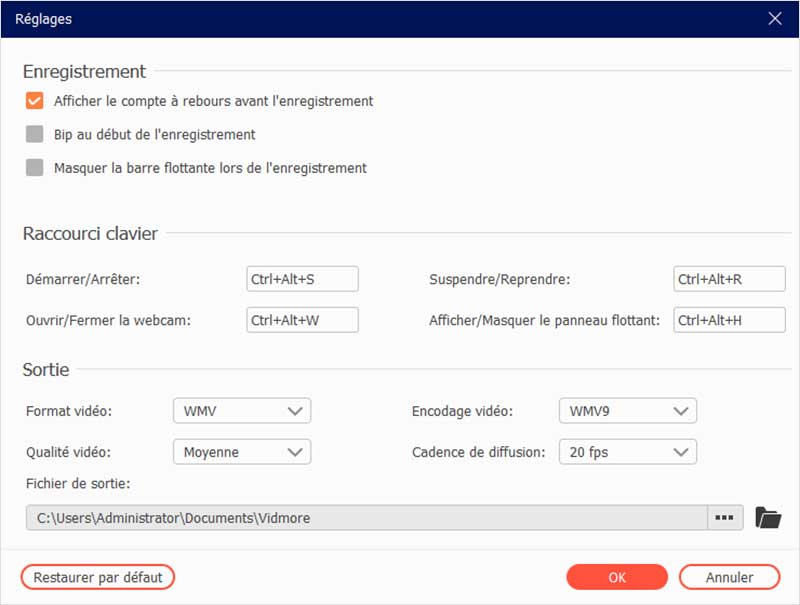
Étape 4. Télécharger la vidéo Vimeo
Après être revenu à l'interface principale, cliquez sur le bouton « REC ». Puis, lisez la vidéo Vimeo que vous voulez télécharger. Vous pouvez terminer l'enregistrement de la vidéo Vimeo en cliquant sur le bouton d'arrêt.
Plus tard, cliquez sur l'option « Ouvrir le dossier » pour retrouver la vidéo Vimeo téléchargée dans le dossier que vous avez choisi à l'avance.
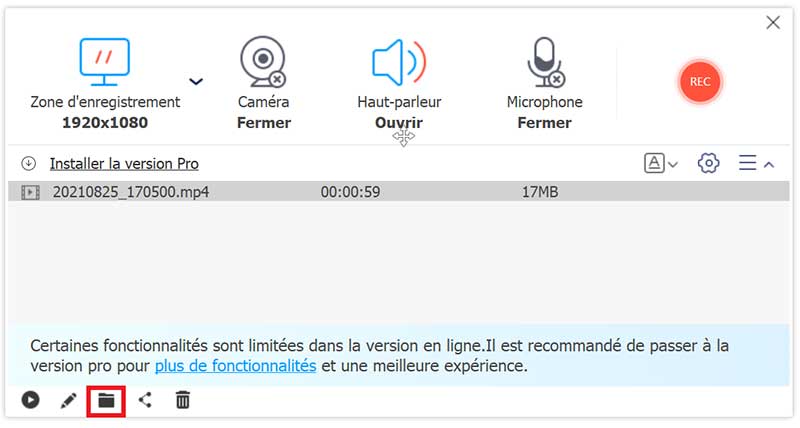
Partie 4. Télécharger les vidéos Vimeo en ligne via le site Savefrom.net
Il y a beaucoup de sites web qui peuvent aussi vous aider à télécharger des vidéos Vimeo gratuitement et facilement, comme Savefrom.net, Loader.to, Savethevideo.com, etc. Ici, on prend Savefrom.net comme exemple.
Sur Savefrom.net, vous pouvez non seulement télécharger des vidéos Vimeo en haute qualité, HD ou SD, mais aussi télécharger la musique YouTube, les Shorts YouTube, les Reels Instagram, les vidéos depuis TikTok et d'autres plateformes.
En plus, il fonctionne bien sur tous les appareils : Windows, Mac, iPhone et Android. Mais le téléchargement des vidéos Vimeo est limité au format MP4. Et vous avez besoin de regarder des publicités avant de télécharger une vidéo Vimeo.
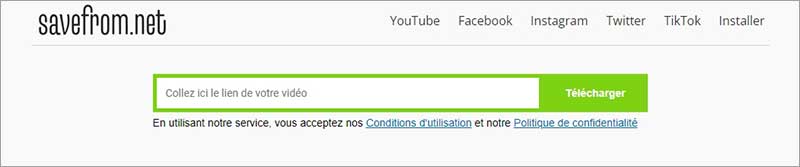
Étape 1. Dans la page Web de Vimeo, trouvez la vidéo Vimeo que vous souhaitez télécharger et copiez son lien.
Étape 2. Recherchez et ouvrez la page du site Savefrom.net dans votre navigateur.
Étape 3. Collez le lien de la vidéo Vimeo à télécharger dans le champ de saisie sur Savefrom.net.
Étape 4. Choisissez la qualité vidéo que vous voulez et cliquez dessus. Après que vous regardez des publicités dans une nouvelle page Web, le téléchargement de la vidéo Vimeo va commencer.
Partie 5. Télécharger la vidéo Vimeo gratuitement avec Vimeo Video Downloader Pro
Certaines extensions de navigateur vous permettent aussi de télécharger les vidéos Vimeo en ligne sur votre PC ou Mac. Et vous pouvez facilement en trouver beaucoup sur Internet, comme Vimeomate, Vimeo Video Downloader Pro, Video Downloader Plus, etc. Ici, on prend Vimeo Video Downloader Pro comme exemple.
Cette extension pour Chrome prend en charge le téléchargement des vidéos Vimeo en HD, 2k, 4k sans sites Web tiers ni logiciels tiers. Et il suffit d'un seul clic pour télécharger une vidéo Vimeo avec lui.
Mais il y a une chose à noter : cette extension ne fonctionne que sur Google Chrome. Vous avez besoin d'avoir le navigateur Chrome sur votre PC ou Mac pour l'utiliser.

Étape 1. Sur le navigateur Chrome, recherchez Vimeo Video Downloader Pro et puis cliquez sur « Ajouter à Google Chrome » pour l'installer.
Étape 2. Accéder à la page Web Vimeo et trouvez la vidéo que vous voulez télécharger.
Étape 3. Cliquez sur l'extension pour l'activer et vous verrez un nouveau bouton « Télécharger » sous chaque vidéo Vimeo.
Étape 4. Ensuite, cliquez sur « Télécharger » dans le coin supérieur droit de la vidéo Vimeo à télécharger.
Partie 6. FAQ sur le téléchargement des vidéos Vimeo
1. Comment télécharger une vidéo Vimeo par l'URL ?
Il existe beaucoup de sites Web permettant de télécharger une vidéo Vimeo par l'URL (le lien), tel que Vimeo-downloader.com, SmallSEOTools.com, Savevideo.me, etc. Il suffit de copier le lien de la vidéo Vimeo à télécharger et de le coller dans le téléchargeur de vidéo Vimeo en ligne.
2. Comment convertir une vidéo Vimeo en MP4 ?
Si vous avez téléchargé une vidéo Vimeo en MKV ou WMV, Vidmore Convertisseur Video vous permet de convertir la vidéo Vimeo vers MP4 et d'autres formats facilement. Sinon, vous pouvez utiliser Vidmore Screen Recorder pour enregistrer une vidéo Vimeo sans perte et l'exporter au format MP4.
3. Comment télécharger une vidéo Vimeo sur iPhone ou Android ?
Accédez à la page Web de Vimeo sur votre iPhone ou Android et trouvez la vidéo Vimeo que vous souhaitez télécharger. Ensuite, copiez le lien de la vidéo Vimeo à télécharger et le coller dans un téléchargeur de vidéo Vimeo en ligne. Puis, vous pouvez commencer à télécharger la vidéo Vimeo.
Conclusion
Dans cet article, on vous a présenté les 5 meilleures façons gratuites en ligne ou hors ligne pour télécharger des vidéos Vimeo sur Windows et Mac. Parmi les 5 téléchargeurs des vidéos Vimeo pratiques, les fonctions de Vidmore Screen Recorder sont les plus complètes et les plus diverses.
En utilisant ce logiciel puissant, vous pouvez non seulement télécharger les vidéos depuis Vimeo et d'autres plateformes sans perte et aux plusieurs formats, mais aussi télécharger de la musique à partir de différentes plateformes, enregistrer l'écran de l'ordinateur avec l'audio, etc.
